微信群聊找不到了微信群聊怎么找?我们在电子数码产品中,常常会遇到一些问题,比如微信好友群聊在哪里找到等问题,我们该怎么处理呢。现在让我们一起往下看吧,希望能帮你解决到相关问题。
微信群聊找不到了微信群聊怎么找
1、打开微信,点击跟你在同一群聊的好友
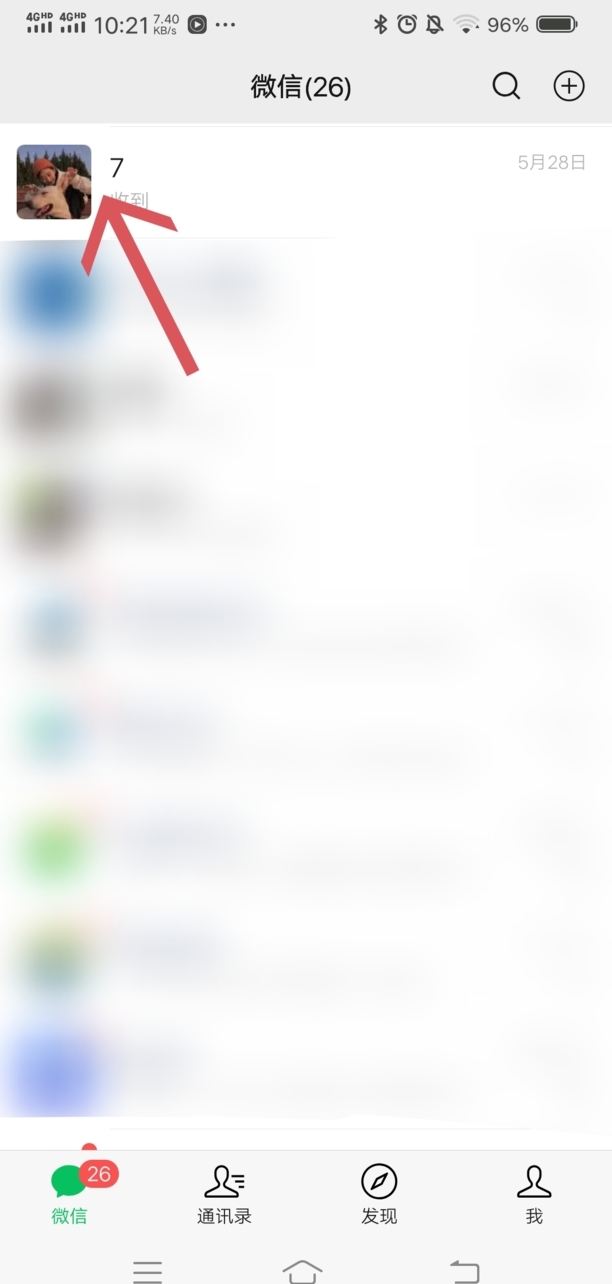
2、在聊天界面点击右上角三个点
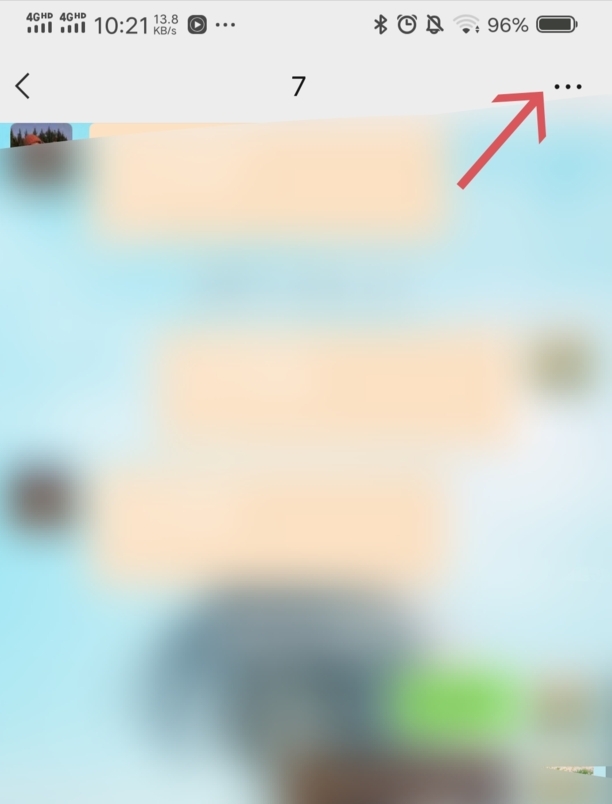
3、点击好友头像
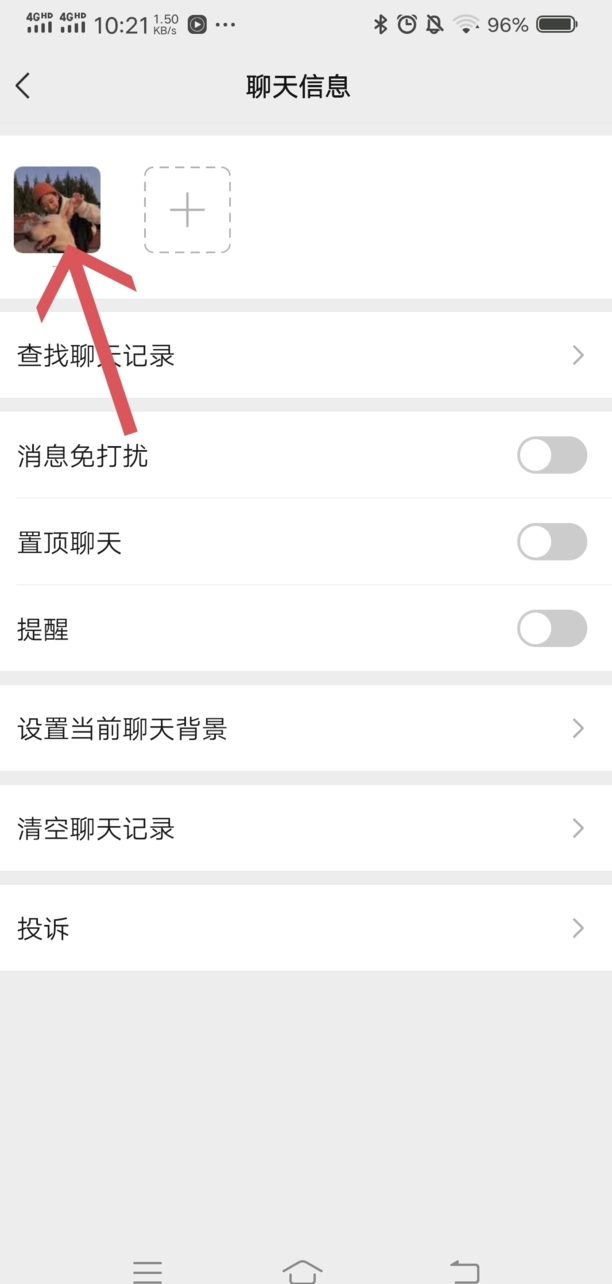
4、点击更多信息
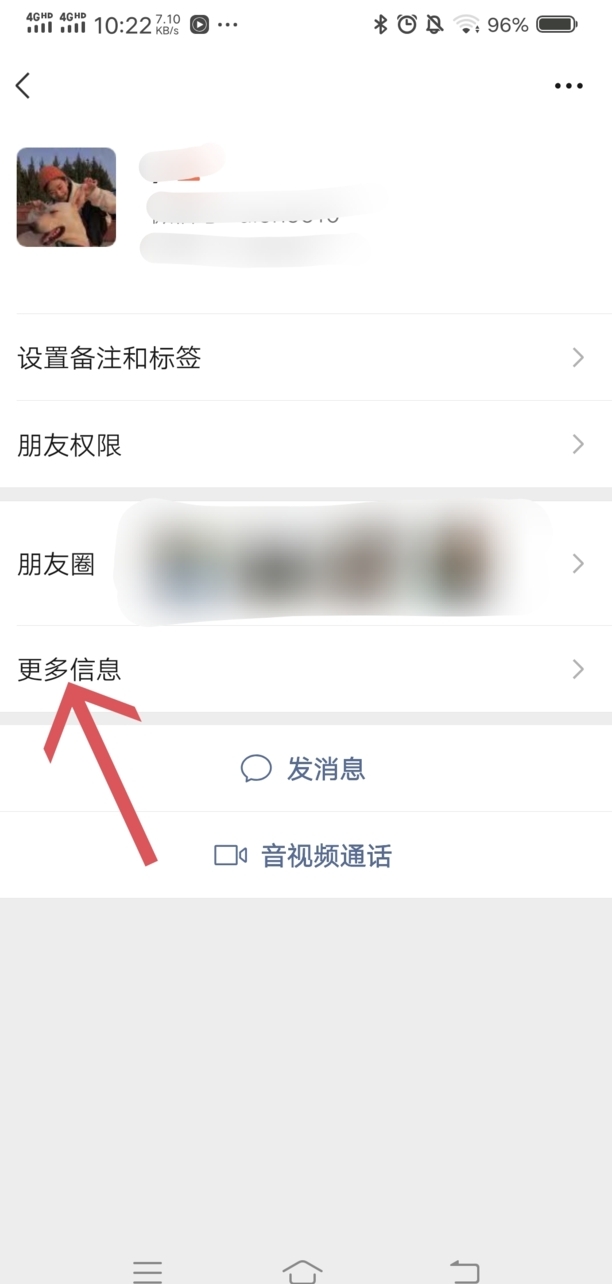
5、点击我和她的共同群聊
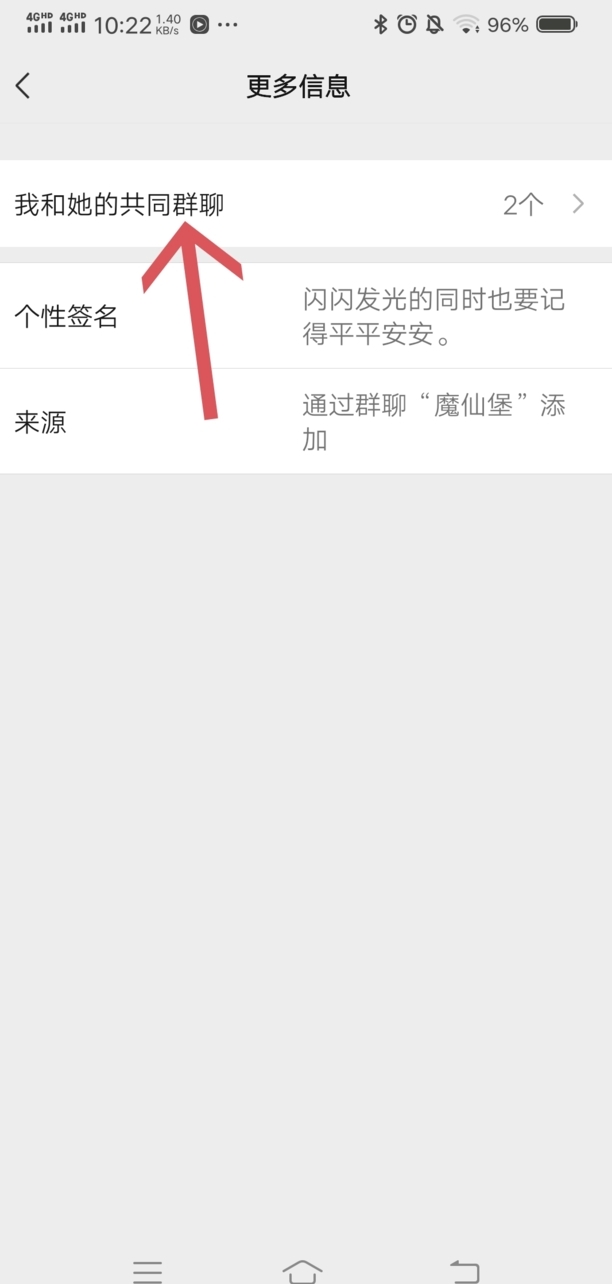
6、页面跳转即可找到群聊
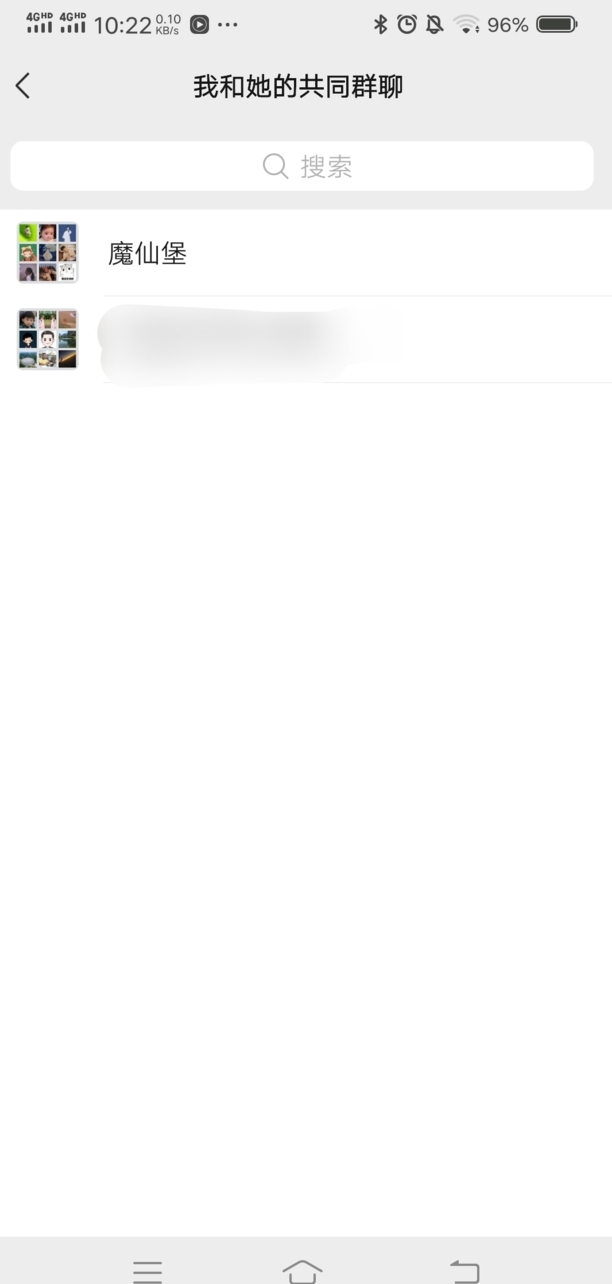
1、首先打开微信,点击右上角的加号
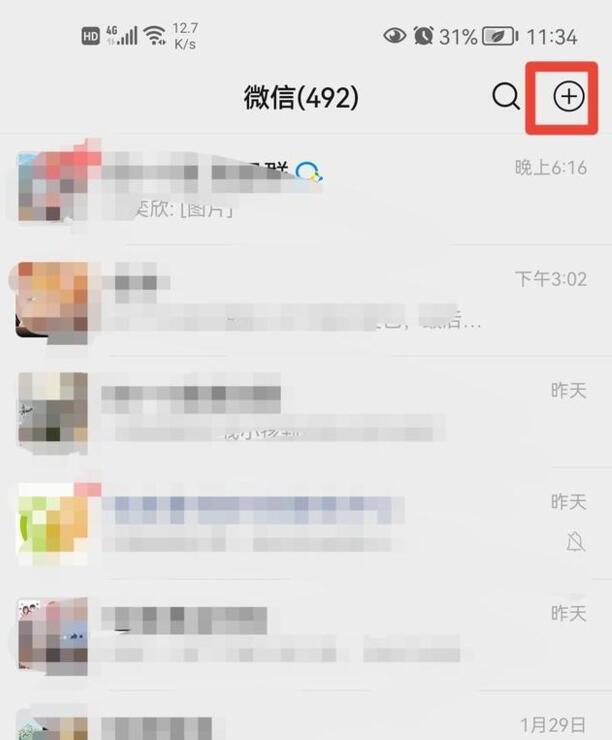
2、然后点击发起群聊
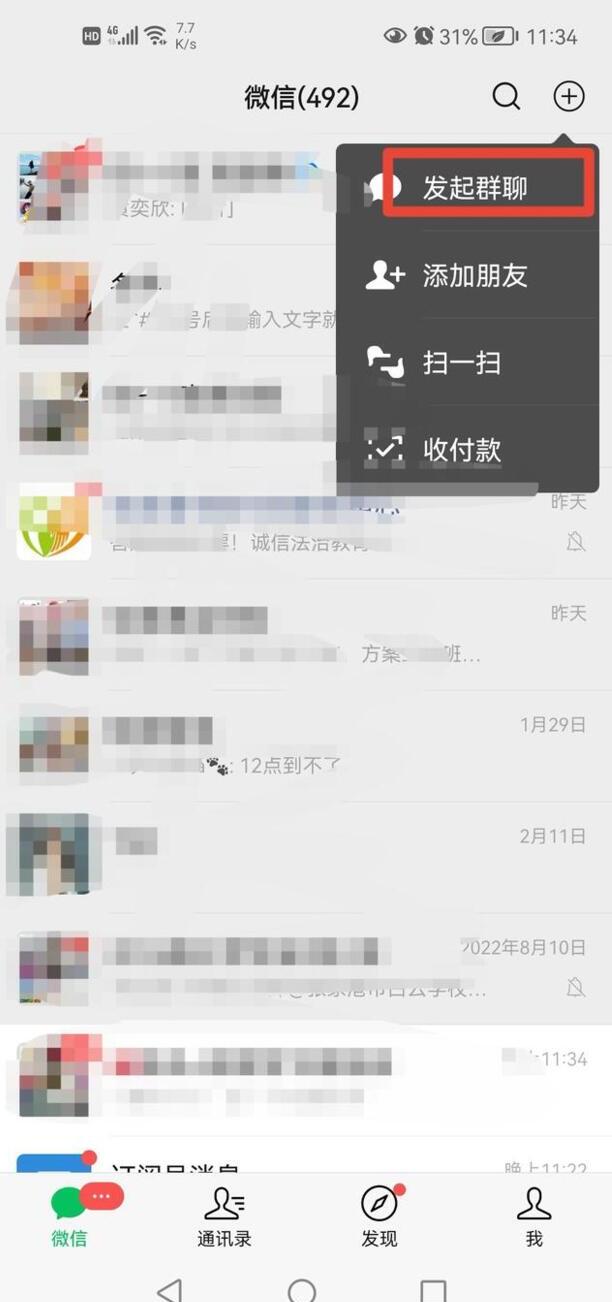
3、点击选择一个群
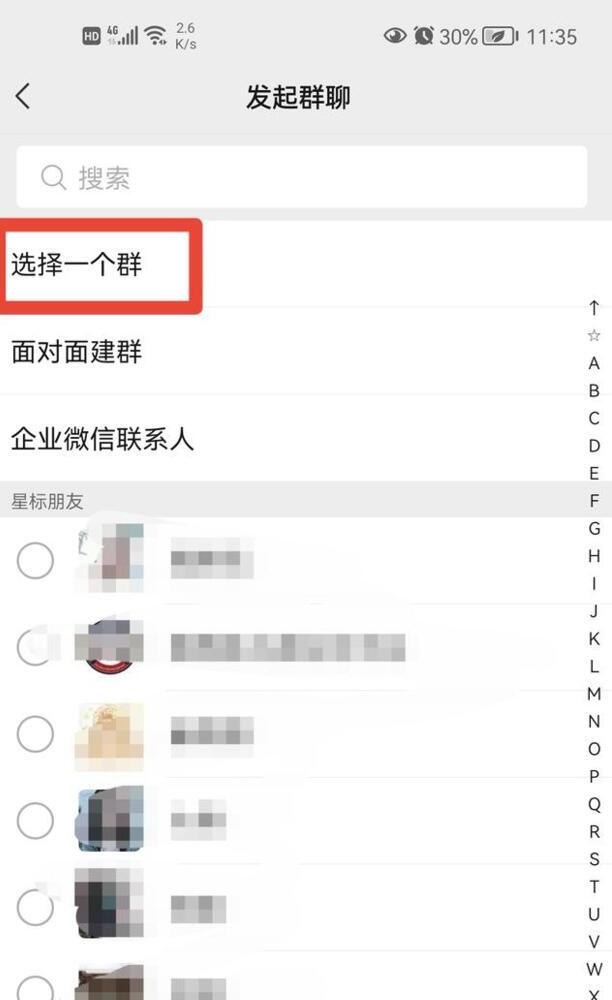
4、最后即可看到所有群聊
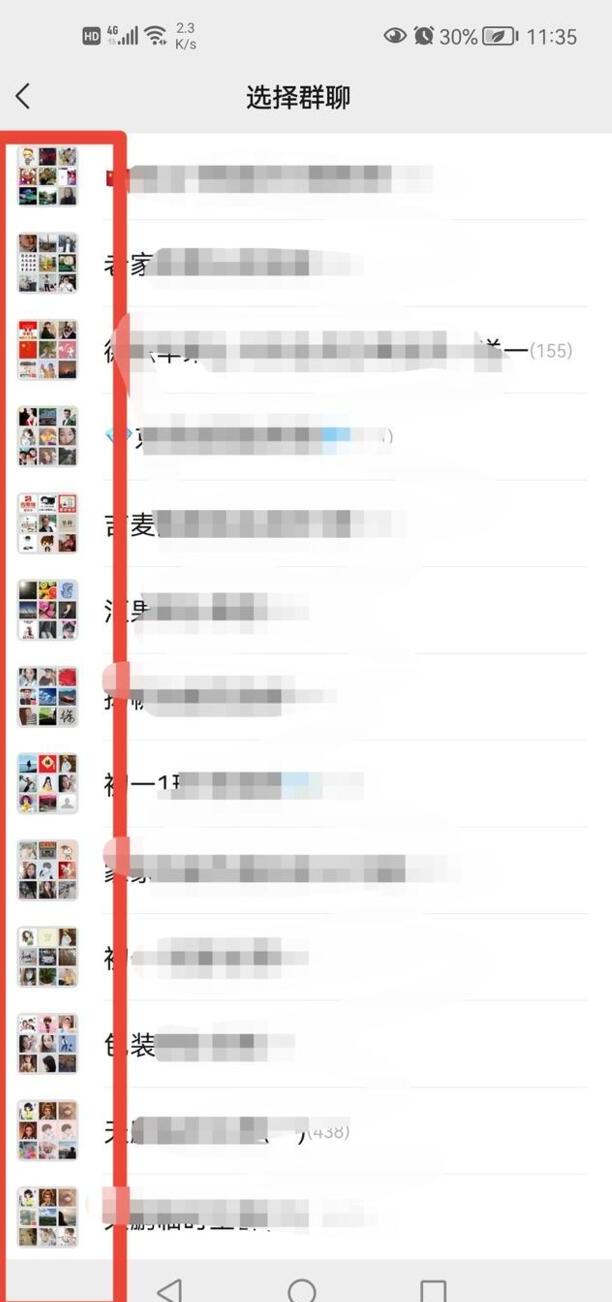
微信好友群聊在哪里找到
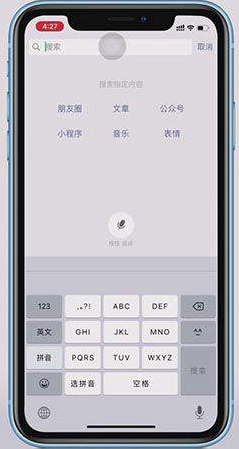
第一:首先打开微信,点击上方的放大镜图标,进入搜索界面,然后在搜索框中输入你想要查找群聊的名称,找到名称后,点击群聊就可以进入该群聊的聊天界面了;
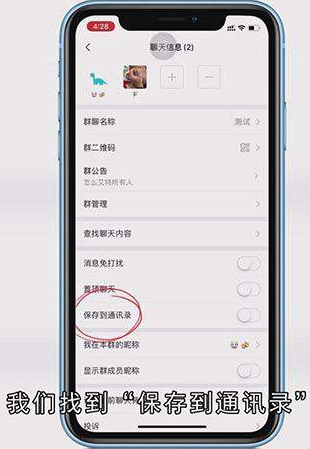
第二:我们还可以点击群聊界面右上角的三个点,进入到设置界面,我们可以看见许多与群聊相关的功能选项,我们找到“保存到通讯录”,现在它是处于关闭状态的;
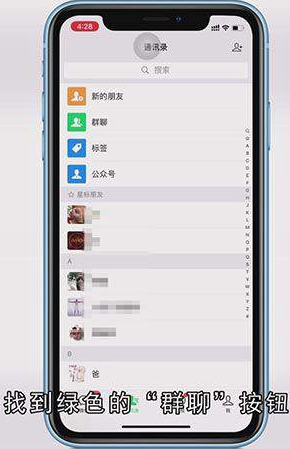
第三:我们点击它右边的小圆圈将它开启,然后我们返回主界面,点击下方的通讯录,找到绿色的“群聊”按钮,在这里我们可以查找,被你保存在通讯录里的群聊,怎么样,是不是很简单?以后再也不用担心找不到群聊了。
总结
本图文教程演示机型:iPhone 12,适用系统:iOS 14.3,软件版本:微信7.0.22;以上就是关于微信好友群聊在哪里找到的全部内容,希望本文的介绍能帮你解决到相关问题,如还需了解其他信息,请关注本站其他相关信息。
